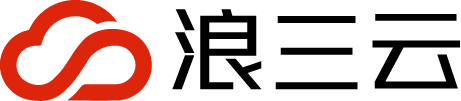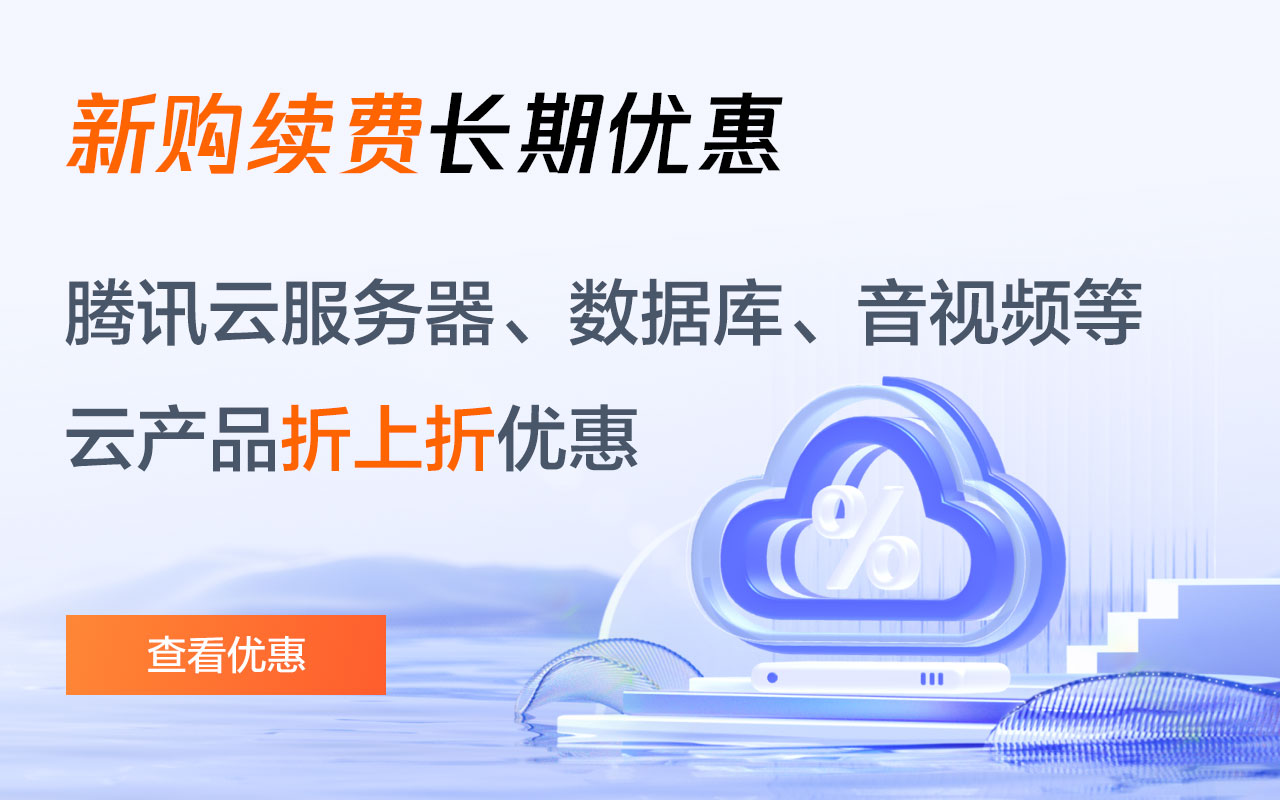wordpress 安装错误解决方法:检查系统要求和数据库设置。检查 wp-config.php 文件,确保正确设置。检查文件权限,确保 wordpress 具有写入权限。禁用安全插件,然后安装 wordpress。重置 htaccess 文件。联系主机提供商寻求帮助。卸载并重新安装 wordpress。查看错误日志以获取更多信息。访问 wordpress 论坛寻求帮助。

WordPress 安装错误的解决方法
WordPress 是一个流行的网站构建平台,但有时在安装过程中会遇到错误。如果您遇到了 WordPress 安装错误,请按照以下步骤进行排查和解决:
1. 检查系统要求
确保您的服务器满足 WordPress 的最低系统要求,包括 PHP 版本、MySQL 版本、内存限制和文件权限。腾讯云主机
2. 检查数据库设置
确认您正确输入了数据库名称、用户名和密码。如果这些信息不正确,WordPress 将无法连接到数据库并完成安装。
3. 检查 wp-config.php
wp-config.php 文件包含 WordPress 的数据库连接和其他配置设置。检查该文件是否存在语法错误或不正确的设置。
4. 检查文件权限
WordPress 需要特定文件的写入权限才能进行安装。检查 wp-content、uploads 和其他必需的文件和文件夹的权限是否正确设置。云服务器
5. 禁用安全插件
一些安全插件可能会干扰 WordPress 安装。在尝试安装 WordPress 之前,请暂时禁用这些插件。
6. 重置 htaccess文件
htaccess 文件控制服务器的一些设置,可能会导致 WordPress 安装错误。尝试将 htaccess 文件重命名为 htaccess.bak,然后重新安装 WordPress。
7. 联系主机提供商
如果您尝试了上述步骤但仍无法解决错误,请联系您的主机提供商。他们可能有更深入的知识来帮助解决特定问题。
8. 卸载并重新安装
如果其他方法都失败了,您可以卸载 WordPress 并重新安装。确保在卸载之前备份您的网站文件和数据库。
9. 查看 WordPress 错误日志
WordPress 会在 wp-content/debug.log 文件中记录错误。查看该文件以获取有关安装错误的更多信息。
10. 使用 WordPress 论坛
如果您无法解决错误,可以访问 WordPress 论坛寻求帮助。那里有一个活跃的社区可以提供支持和故障排除建议。
声明:本站所有文章,如无特殊说明或标注,均为本站原创发布。任何个人或组织,在未征得本站同意时,禁止复制、盗用、采集、发布本站内容到任何网站、书籍等各类媒体平台。如若本站内容侵犯了原著者的合法权益,可联系我们进行处理。
-
wordpress安装错误怎么办
-
wordpress插件文件夹在哪
wordpress插件文件夹位于服务器上的wp-content/plugins文件夹,包含已安装和激活的插件。步骤如下:通过ftp客户端连接网站。找到并打开wp-content文件夹。打开plugins文件夹。 -
wordpress页面html在哪编辑
wordpress页面的html可在后台编辑器中编辑。具体步骤包括:1. 登录后台。2. 导航到“页面”并选择要编辑的页面。3. 切换到“文本”编辑器。4. 编辑html。5. 保存更改。 -
wordpress如何新建标签页
新建标签页是组织和整理 WordPress 网站内容的一种有效方式。通过创建不同的标签页,您可以将相关的内容分组,从而让访客更容易找到他们感兴趣的信息。 -
wordpress怎么创建网站
wordpress 是一款免费且易用的网站构建平台。创建网站的步骤包括:选择域名和主机。安装 wordpress。选择主题。添加内容。安装插件。自定义设置。发布网站。 -
WordPress怎么读写分离
要实现 wordpress 的读写分离,需要:设置主从数据库,主数据库用于写入,从数据库用于读取。修改 wordpress 数据库连接设置,配置主数据库和从数据库。安装读写分离插件并配置其使用主数据库写入,从数据库读取。读写分离的好处包括提高性能、增强可用性和提供可扩展性。需要注意的是:数据一致性、插件兼容性和成本也是需要考虑的因素。 -
wordpress如何恢复设置
WordPress的设置是可以轻松恢复,WordPress恢复设置的方法主要包括导出和导入设置,确保您不会丢失宝贵的数据。步骤如下:导出设置创建完整备份恢复导出设置,覆盖旧设置检查设置是否恢复正常重新激活插件或重新配置设置测试备份,确保数据安全 -
wordpress主题颜色怎么改
可以通过以下步骤更改 wordpress 主题颜色:登录您的 wordpress 仪表盘;前往“外观”>“自定义”;单击“颜色”选项卡;选择或创建您的配色方案;调整颜色值;单击“保存 & 发布”以应用更改。 -
wordpress伪静态怎么弄
wordpress 伪静态设置指南:修改网站根目录的 .htaccess 文件,添加以下代码以启用伪静态:begin wordpressrewriteengine onrewriterule ^index.php$ - [l]rewritecond %{request_filename} !-frewritecond %{request_filename} !-drewriterule . /index.php [l]end wordpress清除缓存。检查是否生效,访问网站查看 url 是否已 -
wordpress主题设置在哪
wordpress 主题设置位于 外观 > 主题 菜单下。自定义步骤包括:登录 wordpress 管理面板。悬停在侧边栏上的外观,然后单击主题。单击要自定义的主题名称。根据需要调整各种设置选项卡中的设置。单击保存更改以应用更改。 -
在 WordPress 中使用 Dashicons:综合指南
Dashicons 是一组与 WordPress 捆绑在一起的字体图标,提供了一种向 WordPress 网站添加图标的简单方法。自该项目首次推出以来,它已发展成为一种宝贵的资源,包括丰富的 300 多
官方微信

微信扫一扫
添加微信好友咨询